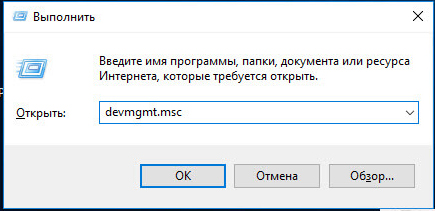Беспроводные устройства для выхода в интернет давно завоевали сердца пользователей во всём мире. Конечно, они имеют как недостатки, так и преимущества. Такой удобный, компактный и мобильный маршрутизатор, как и любое оборудование, может выйти из строя или вдруг потерять связь с сетью. И поэтому перед тем как ответить на вопрос, что делать, если не работает модем ТЕЛЕ2, следует разобраться в причинах такого поведения.

Что представляет собой модем
Перед тем как разобраться в причинах неисправности, нужно понять, как работает этот гаджет. Это небольшое устройство для связи с провайдером (поставщиком услуг интернета), которое преобразовывает аналоговый сигнал в цифровой. Самым стабильным соединением обладает оборудование с кабельным подключением. Мобильные же модемы не отличаются хорошим качеством связи, хотя популярность их с каждым годом растёт, так как они вполне доступны в денежном варианте и способны предоставить интернет в местах, где другие виды связи невозможны.
Причины неполадок и их устранение
- Неправильно подключено устройство или компьютер не видит оборудование.
Странная причина, встречается редко, но всё же бывает. Например, модем не подключился после появления установочной программы на ПК. Поэтому, если не работает модем ТЕЛЕ2, значит, компьютер его не видит. Для этого нужно зайти в «диспетчер устройств», найдя его в поисковой строке меню «Пуск» посмотреть, есть ли он в списке. Если модема нет, это может означать следующее:
- Он не подключён или не до конца подсоединён.
- Некорректно работают драйвера или они вовсе не установлены.
- Не работает разъём USB.
- Нет подключения сети.
- Он неисправен.
В этих случаях необходимо попробовать вставить гаджет в другой порт, перезагрузить ПК, переустановить драйвера и проверить настройки сетевых подключений.
- Погодные условия, нестабильная скорость и нулевой баланс.
В случае, если не работает 3G-модем, а выход в интернет ранее уже осуществлялся с его помощью, есть 3 причины этому:
- Нестабильная скорость и качество связи во многом зависят как от загруженности сети, так и от погодных условий. Здесь следует подождать и повторить попытку позже.
- Пропала скорость и модем отключился, значит, баланс на sim— карте нулевой или близок к минимуму. Необходимо, всего лишь, пополнить счёт.
- Когда проблемы возникают с компьютером, лучше довериться специалистам, которые проведут диагностику ПК и устранят неисправность.
- Нестабильное соединение.
В случае, когда нет возможности вызвать мастера, можно попробовать следующее:
- Проверить, есть ли соединение между модемом и компьютером или ноутбуком.
- Если отображается программа подключения, но соединения не происходит, нужно определить уровень сигнала, отображающийся в значке антенны.
- Проверить баланс, если счёт пополнен, а интернета нет, связаться со специалистом TELE
- Если упала скорость, значит, превышен объём трафика до 15 или 25 Гб. Проблема решается путём переустановки симки в телефон и набора №628, где робот определит причину и восстановит прежний скоростной режим.
Если модем и его настройки исправны, но нет интернета, можно попробовать следующие действия:
- Получить дополнительные настройки автоматически, позвонив по №679 (бесплатно).
- Ввести параметры настроек с официального сайта.
- При некорректной работе модема позвонить по телефону 611 (бесплатно).
- Проблемы с сим-картой.
Когда не работает симка ТЕЛЕ2, гаджет перестаёт её определять, поэтому нет связи. В этом случае необходимо выполнить следующее:
- Выключить устройство и извлечь карту.
- Осмотреть её на наличие царапин и сколов.
- При попадании воды — вытереть и просушить.
- Правильно вставить симку в модем контактами вниз и попробовать запустить его.
- Если причина не устранена, нужно вставить другую работающую сим-карту, чтобы определить, в чём причина, в устройстве или в карте.
- Когда «виновата» сим-карта, можно бесплатно обменять её в ближайшем отделении ТЕЛЕ2.
Диагностика 3G-модема от TELE2
Если вы хоть немного разбираетесь в компьютерах можно попробовать продиагностировать своё устройство системой Windows. Найти оборудование через «Диспетчер устройств», нажав «Wind+R» вписать «devmgmt.msc», и ввести параметры кнопкой «OK», где раскрыть пункт «Модемы».
- Если гаджета нет в списке, нужно вытащить устройство и снова вставить его в порт. При наличии мигающего индикатора не всё ещё потеряно. Нужно всего лишь переустановить драйвера. Если модем не горит и помечен значком треугольника, значит, версия драйверов не совпадает с операционной системой. Например, программы рассчитаны на 32 бит, а на компьютере стоит 64-битная версия.
- Если модем есть в списке, правым нажатием мыши открыть меню «Свойства», «Диагностика», «Опросить модем». В результате должен появиться текст в виде списка определённых показаний. Если его нет, тогда проблема в модеме из-за драйверов или несовместимости с другими устройствами.
- В окне «Свойства» открыть вкладку «Доп.параметры связи». Строка инициализации должна быть пустой либо правильной для провайдера ТЕЛЕ2.
- Если опрос модема диагностирует устройство, следует проверить настройки сетевого подключения. Выбрать клавиши Wind+R и в появившемся окне вписать «ncpa.cpl» и «ok» (для Windows7 открыть «Центр управления сетями» и «Свойства адаптера»). Затем, найти нужное устройство и правым нажатием выбрать «Свойства», «Общие», где должна стоять галочка на нужном подключении. Во вкладке «Сеть» должен быть протокол «TCP/IP», выделить его и нажать «Свойства» (связь подключается автоматически). Если всё верно, интернет должен появиться.
В итоге все вышеперечисленные действия должны помочь. Но есть вероятность, что проблему не решить без технической поддержки специалиста. В этом случае есть два варианта: можно вызвать мастера или связаться со службой TELE2 (611).
Сегодня большинство людей полагается на WiFi роутеры для подключения к Интернету в своих домах и офисах. Такое устройство, как роутер Tele2, может стать настоящим спасением, но иногда возникают проблемы с его работой. В этой статье мы рассмотрим некоторые распространенные проблемы с WiFi роутерами Tele2 и предложим решения.
Возможной причиной неисправности WiFi роутера Tele2 может быть отключение питания. Убедитесь, что роутер включен и подключен к источнику питания. Если роутер все еще не работает, попробуйте перезагрузить его. Найдите кнопку сброса на задней панели роутера и нажмите на нее и удерживайте пару секунд. После этого роутер должен перезагрузиться и возможно начать работу.
Если WiFi роутер Tele2 все еще не работает, проверьте, правильно ли настроены соединения. Убедитесь, что все провода подключены к правильным портам на роутере и компьютере. Также, убедитесь, что WiFi на вашем устройстве включен и вы видите доступные сети. Если все соединения настроены правильно, но WiFi сеть все еще не работает, попробуйте подключиться к другой сети, чтобы убедиться, что проблема не на вашем устройстве.
Если все вышеперечисленные шаги не помогли решить проблему, вам может потребоваться сбросить настройки роутера Tele2 до заводских. Инструкция по сбросу настроек обычно предоставляется вместе с роутером или может быть найдена на официальном сайте производителя. Помните, что сброс настроек удалит все пользовательские настройки, поэтому будьте готовы устанавливать роутер заново.
В заключение, если ваш WiFi роутер Tele2 перестал работать, не паникуйте. Часто проблемы с роутерами связаны с небольшими неисправностями, которые можно легко исправить. Следуйте нашим рекомендациям и, вероятно, вы сможете самостоятельно решить проблему и наслаждаться стабильным интернет-соединением.
Содержание
- Проверьте соединение с сетью Tele2
- Перезагрузите роутер Tele2
- Проверьте настройки роутера Tele2
- Проверьте возможные конфликты с другими устройствами
- Обновите программное обеспечение роутера Tele2
- Обратитесь в службу поддержки Tele2
Проверьте соединение с сетью Tele2
Если ваш WiFi роутер Tele2 не работает, первым делом необходимо проверить соединение с сетью Tele2. Вот несколько шагов, которые помогут вам выполнить эту проверку:
- Убедитесь, что роутер Tele2 включен и подключен к источнику питания.
- Проверьте, находится ли ваш роутер в зоне действия сигнала Tele2. Убедитесь, что нет никаких преград, которые могут помешать передаче сигнала.
- Проверьте соединение кабелей. Убедитесь, что все кабели правильно подключены и надежно закреплены.
- Попробуйте перезагрузить роутер Tele2. Иногда простая перезагрузка может решить проблему.
- Проверьте настройки роутера. Убедитесь, что настройки роутера Tele2 соответствуют вашим требованиям и требованиям вашего интернет-провайдера.
- Если проблема не решается, свяжитесь с технической поддержкой Tele2 для получения дополнительной помощи.
Следуя этим шагам, вы сможете проверить соединение с сетью Tele2 и, возможно, решить проблему с неработающим WiFi роутером.
Перезагрузите роутер Tele2
Для перезагрузки роутера Tele2 следуйте инструкциям ниже:
| 1. | Найдите кнопку «Питание» на задней панели роутера и нажмите ее. |
| 2. | Подождите несколько секунд, чтобы роутер полностью выключился. |
| 3. | Нажмите кнопку «Питание» снова, чтобы включить роутер. |
После перезагрузки роутера Tele2 дайте ему несколько минут для того, чтобы запуститься и установить соединение с вашим интернет-провайдером. Затем попробуйте подключиться к WiFi сети снова.
Если после перезагрузки роутера Tele2 проблема не была решена, рекомендуется обратиться в службу поддержки оператора, чтобы получить дальнейшие инструкции по устранению неполадок с WiFi соединением.
Проверьте настройки роутера Tele2
Если ваш WiFi роутер Tele2 не работает, первым делом вам следует проверить его настройки. Возможно, проблема может быть связана с неверными настройками, которые могут блокировать доступ к Интернету или вызывать другие технические сбои.
Для этого зайдите в административную панель роутера Tele2, используя указанный в инструкции поставщика услуг IP-адрес и учетные данные. Обычно адрес административной панели указан на задней панели роутера и выглядит как http://192.168.1.1 или http://192.168.0.1.
После входа в административную панель роутера Tele2, убедитесь, что следующие настройки указаны правильно:
- Имя сети (SSID): проверьте, что имя вашей сети указано корректно и не содержит ошибок.
- Пароль: убедитесь, что пароль для подключения к WiFi сети указан верно.
- Канал: может быть полезно изменить канал, на котором работает ваш роутер Tele2, чтобы избежать перегрузки и помех от других устройств.
- Безопасность: убедитесь, что выбран правильный протокол безопасности (например, WPA2-PSK) и что пароль сети длиной не менее 8 символов.
Если вы изменили какие-либо настройки, сохраните их и перезапустите роутер. Обычно для этого есть соответствующая опция в административной панели.
После изменения настроек и перезапуска роутера Tele2, проверьте, работает ли WiFi соединение. Если проблема остается, возможно, вам следует обратиться в службу технической поддержки Tele2 для получения дополнительной помощи.
Проверьте возможные конфликты с другими устройствами
Если ваш WiFi роутер Tele2 не работает, возможно, есть конфликты с другими устройствами. Вот несколько мер, которые можно предпринять, чтобы проверить это:
- Убедитесь, что в вашем доме нет других роутеров или точек доступа WiFi, которые могут работать на том же канале или на смежных каналах. Если такие устройства обнаружены, попробуйте изменить канал работы вашего роутера Tele2 в настройках.
- Перезагрузите все устройства, подключенные к WiFi сети, такие как ноутбуки, смартфоны, планшеты и другие. Иногда просто перезагрузка может помочь устранить временные проблемы с подключением.
- Проверьте, нет ли других электронных устройств или домашних приборов рядом с роутером Tele2, которые могут создавать радиопомехи. Микроволновая печь, беспроводные телефоны или Bluetooth устройства могут значительно снижать качество сигнала WiFi.
- Проверьте настройки безопасности вашего роутера Tele2 и убедитесь, что все подключаемые устройства имеют правильные учетные данные (имя пользователя и пароль). Некорректные настройки безопасности могут привести к проблемам с подключением или высокой нагрузке на сеть.
Если после выполнения этих шагов проблемы с WiFi роутером Tele2 не исчезли, рекомендуется связаться с технической поддержкой оператора связи Tele2 для дальнейшей помощи и консультации.
Обновите программное обеспечение роутера Tele2
Для того чтобы роутер Tele2 работал эффективно и без сбоев, необходимо периодически обновлять его программное обеспечение. Обновление ПО роутера Tele2 позволяет исправить ошибки, улучшить его работу, а также получить доступ к новым функциям и возможностям.
Обновление программного обеспечения Tele2 можно провести следующими способами:
- Проверьте наличие официального обновления на сайте производителя роутера Tele2. Зайдите на официальный сайт Tele2, найдите раздел поддержки или загрузок, введите модель своего роутера и проверьте наличие последней версии ПО. Если обновление доступно, скачайте его и следуйте инструкции по установке.
- Используйте встроенную функцию обновления ПО. Зайдите в интерфейс роутера Tele2, обычно это делается через браузер, введя IP-адрес роутера. Затем найдите раздел «Настройки» или «Обновление ПО», в котором будет предложено выбрать и загрузить последнюю версию ПО. После скачивания и установки обновления, роутер Tele2 будет перезагружен и готов к работе.
Обновление программного обеспечения роутера Tele2 важно для обеспечения его стабильной и безопасной работы. Не забывайте следить за выходом новых версий ПО, чтобы быть всегда в курсе последних обновлений и настроек роутера Tele2.
Обратитесь в службу поддержки Tele2
Если проблема с WiFi роутером Tele2 не удается решить самостоятельно, рекомендуется обратиться в службу поддержки Tele2. Они смогут помочь вам в следующих случаях:
| 1. | Если вы не можете настроить или запустить WiFi роутер Tele2. |
| 2. | Если у вас возникли проблемы с подключением к сети WiFi роутера Tele2. |
| 3. | Если скорость интернета через WiFi роутер Tele2 значительно снизилась. |
| 4. | Если WiFi роутер Tele2 периодически выключается или перезагружается. |
| 5. | Если у вас возникли проблемы с безопасностью WiFi сети. |
| 6. | Если вы забыли пароль для доступа к WiFi роутеру Tele2. |
Для обращения в службу поддержки Tele2 вам понадобится иметь при себе следующую информацию:
- Ваш номер телефона Tele2, к которому привязан WiFi роутер.
- Модель и серийный номер WiFi роутера Tele2.
- Описание проблемы и действия, которые уже были предприняты для ее решения.
Вы можете связаться с службой поддержки Tele2 по телефону, воспользовавшись онлайн-чатом на официальном сайте оператора или посетив один из розничных офисов Tele2.
Обратившись в службу поддержки Tele2, вы сможете получить профессиональную помощь специалистов и решить проблему со WiFi роутером.
Почему роутер не подключается к интернету?
Главная задача роутера в том, чтобы подключится к интернету и раздавать интернет на разные устройства уже в локальной сети. Я имею введу компьютеры, ноутбуки, телефоны, планшеты и другие устройства, которые подключены к роутеру непосредственно с помощью сетевого кабеля, или по Wi-Fi. Он работает как разветвитель, если можно так сказать. Больше информации в статье: Что такое роутер?
Например, у нас в доме есть один кабель (или USB модем), через который можно подключится к интернету. Но можно подключить только одно устройство. Мы этот кабель, или модем подключаем к роутеру и получаем возможность подключить к интернету большое количество разных устройств.
Не редко бывает ситуация, когда роутер не подключается к интернету. А если он по какой-то причине не подключен к интернету, то на всех устройствах, которые подключены к роутеру, интернет работать не будет. Первое, на что жалуются пользователи в этой ситуации, это на отсутствие доступа к интернету при активном соединение по беспроводной сети. Здесь важно понимать, что роутер всегда раздает Wi-Fi, даже когда к нему не подключен интернет.
Какие симптомы и о чем эта статья?
Если роутер не подключен к интернету, то на ПК и ноутбуках с установленной Windows будет статус подключения «Ограничено», или «Без доступа к интернету». И желтый восклицательный знак возле иконки подключения. Я имею введу те устройства, которые подключены к этому роутеру по Wi-Fi, или LAN.
На мобильных устройствах (Android, iOS) так же может быть предупреждение, что сеть без доступа к интернету.
Если обратить внимание на маршрутизатор, то индикатор WAN не горит совсем, или горит оранжевым (красным) цветом.
В некоторых случаях индикатор «Internet» горит обычным цветом. Например, зеленым, но нет подключения к интернету. Дело в том, что этот индикатор должен мигать, когда идет передача данных и все работает. А диод светится сразу после подключения кабеля. Так на D-Link DIR-615 и на множестве других моделей.
На разных маршрутизаторах эти индикаторы работают по-разному. Но все же советую обратить на них внимание.
Но лучше, конечно, зайти в настройки своего маршрутизатора (это можно сделать через браузер, чаще всего по адресу 192.168.1.1, или 192.168.0.1), и на главной странице, где как правило отображается вся информация (в том числе о подключении), посмотреть статус подключения к интернету (WAN). Смотрим на примере роутера ASUS.
Если там статус: «отключено», «нет подключения», «соединение разорвано», «сетевой кабель не подключен», или что-то в этом роде, то смотрите статью дальше.
Когда мы говорим о подключении маршрутизатора к интернету, то конечно же имеем введу подключение к провайдеру. Ведь именно интернет-провайдер обеспечивает нам доступ к всемирной паутине.
Проблемы при подключении роутера к интернету и их решения
Причин, по которым наш маршрутизатор может отказаться устанавливать соединение с интернет-провайдером может быть очень много. Мы рассмотрим самые популярные, с которыми я и другие пользователи сталкиваются чаще всего. Среди них:
- Проблемы в оборудовании и ограничения со стороны интернет-провайдера.
- Неправильные настройки подключения к интернету (параметры WAN).
- Проблемы с сетевым кабелем от провайдера, или WAN портом маршрутизатора.
- Поломка роутера.
Первое что вы должны сделать – перезагрузить роутер. Отключить питание, подождать несколько минут и включить обратно. Затем, проверить кабель, который подключен в WAN-порт.
Ну а дальше по порядку.
Нет подключения к интернету со стороны провайдера (оператора)
Самая типичная ситуация – забыли оплатить интернет. Сам не раз с этим сталкивался. В зависимости от провайдера, интернет может перестать работать сразу, или через некоторое время после неуплаты по тарифу.
Ну и не редкая ситуация, когда у провайдера какие-то неполадки в оборудовании, или еще что-то. И интернет просто не работает. В данном случае причина не в маршрутизаторе. Вроде провайдер хороший, все устраивает, но иногда доступ к интернету пропадает именно по вине провайдера. Любое оборудование может сломаться.
Решение. Убедитесь, что за интернет вы заплатили. Вообще, прежде чем менять какие-то настройки и что-то делать, я рекомендую позвонить в поддержку интернет-провайдера и сообщить о проблеме. Если у них есть какие-то технические проблемы, то они должны о них знать. В любом случае, они могут посмотреть, активно ли ваше подключение, есть ли какие-то ограничения и т. д.
Если у вас интернет по обычному сетевому кабелю, и есть ПК, или ноутбук, то можно подключить интернет напрямую. И если проблема в роутере, то интернет напрямую должен работать (возможно, на компьютере понадобится настроить подключение к интернету).
В крайнем случае можно сходить к соседям и спросить, работает ли у них интернет. При условии, что у них тот же провайдер, что и у вас. Если не работает – то звонить в поддержку провайдера и ждать пока починят.
Если все оплачено, поддержка говорит что с их стороны проблем нет, напрямую интернет работает, то возможно причина в роутере.
Из-за неправильных настроек подключения к провайдеру (WAN)
Чаще всего с этой проблемой сталкиваются в процессе первой настройки роутера. Я писал об этом в статье: при настройке роутера пишет «Без доступа к интернету», или «Ограничено» и нет соединения с интернетом.
Здесь все очень просто. Роутер нужно настроить строго для работы с конкретным (своим) провайдером. В настройках роутера, в разделе «Интернет», «WAN» и т. д. (зависит от модели) необходимо выбрать тип подключения (Статический IP, Динамический IP, PPPoE, PPTP, L2TP) и задать все параметры, которые выдает провайдер. Только после этого роутер сможет установить соединение с провайдером и получить доступ к интернету. Подробнее в статье: какой тип соединения указать при настройке роутера.
Вот как выглядят эти настройки на роутере ASUS:
На TP-Link:
Важно: все параметры для подключения уточняем у своего интернет-провайдера! Или смотрите договор о подключении к интернету, там может быть необходимая информация.
Так же не забудьте уточнить, использует ли ваш провайдер привязку по MAC-адресу. Если использует, то нужно прописать у провайдера MAC-адрес роутера, или клонировать адрес с компьютера, к которому изначально был привязан интернет.
Свои инструкции по настройке маршрутизаторов разных производителей я собрал на этой странице: https://help-wifi.com/instrukcii-po-nastrojke-routerov/
Проблемы с WAN портом роутера, или сетевым кабелем (коннектором)
Бывает, что на роутере выходит из строя WAN-порт, в который мы подключаем интернет. Например, после грозы. Или происходит повреждение сетевого кабеля, который заходит в наш дом, или квартиру. Обычно пропадает контакт в самом коннекторе. И роутер просто перестает видеть кабель подключенный в WAN-порт. Я подробно писал об этом здесь: роутер не видит интернет кабель. Не работает WAN порт.
Я даже не раз встречал ситуацию, когда роутер вообще никак не реагирует на подключение сетевого кабеля в порт WAN (не загорается индикатор), а в то же время при подключении этого же кабеля к компьютеру интернет без проблем работает. И если причина не в самом порте роутера (с другим кабелем он работает), то решить проблему скорее всего можно повторным обжимом сетевого кабеля провайдера. Или заменой кабеля (витой пары).
Если вышел из строя WAN порт, то тут обычно ремонт, или покупка нового роутера. Есть модели, где можно вместо WAN порта использовать LAN. Или прошить свой маршрутизатор какой-то сторонней прошивкой (DD-WRT, OpenWrt), в которой есть возможность переназначить порт. Но это уже такое.
Поломка роутера и другие причины
Возможно, роутер просто сломался. Что-то с платой, блоком питания, и т. д. Можно, конечно, сделать сброс настроек, обновить прошивку, выполнить повторную настройку. Но как показывает практика, это редко помогает. Если есть реакция на подключение кабеля в WAN-порт, все настройки вы указали правильно и у провайдера все хорошо – а роутер к интернету не подключается, то наверное придется его заменить.
Если вы не смогли решить эту проблему, то прежде чем отправится за новым маршрутизатором, я рекомендую все таки вызвать специалистов из компании интернет-провайдера. Возможно, вы что-то не заметили, или все таки есть какие-то проблемы в оборудовании провайдера. Может вам кто-то просто обрезал кабель (случайно, или специально), который обычно идет через подъезд и общий коридор в квартиру. К сожалению, и такое бывает.
Теле2 – один из ведущих операторов сотовой связи в России, предлагающий высокоскоростной интернет. Если вы хотите настроить интернет для роутера от Теле2, вам потребуется следовать определенной инструкции.
Настройка интернета для роутера от Теле2 может показаться сложной задачей, но на самом деле это довольно просто. Ниже вы найдете подробную инструкцию, которая поможет вам быстро и без проблем установить и подключить интернет от Теле2.
Шаг 1. Подключите роутер к питанию и компьютеру.
Шаг 2. Откройте любой веб-браузер и введите в адресной строке IP-адрес вашего роутера. Обычно это 192.168.1.1, но узнать точный IP-адрес можно в инструкции к роутеру.
Шаг 3. Введите логин и пароль для доступа к настройкам роутера. Обычно стандартный логин и пароль – admin/admin или admin/1234. Если вы изменяли данные, введите новые.
Шаг 4. Найдите в настройках роутера раздел, отвечающий за подключение к интернету (обычно это раздел WAN или Интернет). Введите следующие параметры подключения:
— Тип подключения: PPPoE
— Логин и пароль: введите данные, предоставленные Теле2
— Опционально: DNS-серверы – можно оставить пустыми, если не знаете, что это.
Шаг 5. Нажмите кнопку «Сохранить» или «Применить» для сохранения настроек.
После выполнения всех указанных шагов, роутер должен успешно подключиться к интернету от Теле2. Теперь у вас есть стабильное и быстрое интернет-соединение для использования ваших устройств.
Содержание
- Приобретение роутера
- Подключение роутера к провайдеру
- Установка необходимого программного обеспечения
- Ввод настроек интернета в роутере
- Проверка подключения и настройка безопасности
Приобретение роутера
При выборе роутера рекомендуется обратить внимание на следующие факторы:
- Скорость и дальность сигнала: выбирайте роутер с высокой скоростью передачи данных и достаточной дальностью сигнала, чтобы охватить все помещения вашего дома или квартиры.
- Поддержка стандарта Wi-Fi: убедитесь, что роутер поддерживает стандарт Wi-Fi, который используется Теле2 для предоставления услуг интернета.
- Количество портов: проверьте, сколько портов имеет роутер, чтобы подключить к нему все необходимые устройства.
Роутер можно приобрести в магазинах электроники или заказать онлайн на сайтах интернет-магазинов. При выборе магазина или интернет-магазина обратите внимание на гарантийный период и условия обмена или возврата товара.
После приобретения роутера, вам потребуется выполнить настройку, чтобы подключиться к сети Теле2. Инструкция по настройке роутера будет предоставлена вместе с устройством или вы можете обратиться в службу поддержки Теле2 для получения инструкций.
Подключение роутера к провайдеру
Для начала необходимо настроить роутер, чтобы с ним можно было соединиться через провайдера интернета.
Для этого выполните следующие шаги:
- Подключите роутер к источнику питания и включите его.
- Подключите роутер к модему или коммуникационной линии вашего провайдера интернета, используя Ethernet-кабель. Убедитесь, что кабель надежно подключен.
- Дождитесь, пока роутер завершит инициализацию и установку соединения с провайдером.
- Настройте параметры подключения роутера к провайдеру. Введите правильные данные в настройках роутера, такие как имя пользователя, пароль, DNS-серверы, если они требуются.
- Сохраните настройки и перезагрузите роутер, чтобы применить изменения.
После выполнения этих шагов роутер должен успешно подключиться к вашему провайдеру интернета и вы сможете наслаждаться скоростным и стабильным подключением к сети.
Установка необходимого программного обеспечения
Перед началом настройки интернета для роутера от Теле2 необходимо установить специальное программное обеспечение на ваш компьютер. Это позволит вам легко установить и настроить подключение к Интернету. Следуйте этим шагам, чтобы установить необходимое ПО:
- Проверьте, что ваш компьютер соответствует системным требованиям для программного обеспечения.
- Перейдите на официальный сайт Теле2 и найдите раздел «Скачать программу для настройки роутера».
- Нажмите на кнопку «Скачать» и сохраните программу на вашем компьютере.
- Запустите установку программного обеспечения и следуйте инструкциям на экране.
- После успешной установки программы, запустите ее.
Теперь вы готовы перейти к настройке интернета для роутера от Теле2.
Ввод настроек интернета в роутере
Чтобы настроить интернет на роутере от Теле2, вам нужно выполнить несколько простых шагов:
- Подключите роутер к компьютеру с помощью сетевого кабеля.
- Откройте веб-браузер и введите IP-адрес вашего роутера в адресной строке. Часто используется адрес «192.168.1.1» или «192.168.0.1».
- В появившемся окне введите логин и пароль администратора роутера. Обычно это «admin» или «root» в качестве логина и пароля.
- Найдите раздел настроек интернета или подключения.
- Выберите тип подключения – DHCP или PPPoE, в зависимости от требований вашего провайдера.
- Введите настройки, предоставленные вам Теле2. Обычно это имя пользователя и пароль.
- Если есть дополнительные настройки, введите их соответствующим образом.
- Сохраните введенные настройки и перезагрузите роутер.
После выполнения этих шагов роутер будет настроен на подключение к интернету от Теле2. Вы можете проверить подключение, открыв веб-браузер и перейдя на любой веб-сайт.
Проверка подключения и настройка безопасности
После установки и настройки интернета для роутера Теле2 необходимо проверить подключение, а также обеспечить безопасность сети. Для этого рекомендуется выполнить следующие шаги:
- Проверьте подключение к интернету, открыв страницу веб-браузера и попытайтесь открыть несколько сайтов. Если страницы загружаются без проблем, значит подключение работает корректно.
- Установите сетевой пароль для роутера Теле2, чтобы предотвратить несанкционированный доступ к вашей сети. Для этого зайдите в настройки роутера через веб-интерфейс, выберите раздел «Безопасность» или «Настройки безопасности» и установите пароль. Рекомендуется использовать сложный пароль, содержащий буквы, цифры и специальные символы.
- Включите защищенную беспроводную сеть Wi-Fi и установите пароль для доступа к ней. Перейдите в настройки роутера, выберите раздел «Wi-Fi» или «Настройки беспроводной сети» и включите опцию защиты. Затем установите пароль, который будет требоваться при подключении к сети. Рекомендуется использовать WPA2-PSK или WPA3-PSK протоколы шифрования для обеспечения высокого уровня безопасности.
- Ограничьте доступ к вашей беспроводной сети, разрешив подключение только устройствам с известными MAC-адресами. В настройках роутера найдите раздел «MAC-фильтр» или «Фильтр по MAC-адресу» и включите эту опцию. Затем добавьте MAC-адреса устройств, которым разрешено подключаться к вашей сети.
- Проверьте наличие и обновите антивирусное программное обеспечение на компьютерах, подключенных к вашей сети. Регулярные обновления антивирусных баз данных обеспечат защиту от вредоносного программного обеспечения и других угроз.
- Измените стандартные логин и пароль для доступа к настройкам роутера. Зайдите в настройки роутера, найдите раздел «Администрирование» или «Настройки администратора» и установите новый логин и пароль, которые будут использоваться для входа в систему управления роутером. Рекомендуется использовать сложные логин и пароль, не связанные с вашими персональными данными.
После выполнения указанных шагов ваша сеть будет надежно защищена, а подключение к интернету будет работать стабильно и безопасно.
На чтение 3 мин Опубликовано Обновлено
Роутер является одним из неотъемлемых элементов современной домашней сети. Он предназначен для обеспечения стабильной и безопасной передачи данных между различными устройствами, подключенными к сети интернет. Однако, иногда пользователи сталкиваются с проблемами, связанными с работой роутера. В одной из самых популярных российских сетей – компании Теле2 – могут возникнуть трудности при его настройке и подключении.
Основные причины, по которым не работает роутер Теле2:
- Неправильная настройка устройства.
- Проблемы с провайдером.
- Неисправность оборудования.
Самым распространенным и легким в исправлении вариантом является неправильная настройка роутера. Часто пользователь допускает ошибку ввода логина или пароля, либо забывает указать правильные DNS-серверы. Чтобы решить данную проблему, необходимо проверить правильность данных в настройках роутера и при необходимости внести исправления.
Если неправильная настройка роутера Теле2 не является причиной его неработоспособности, стоит обратиться к провайдеру. Возможно, проблемы связаны с техническими работами или нарушениями в сети.
Также стоит учесть, что неисправность оборудования может иметь место. В этом случае рекомендуется обратиться к технической поддержке Теле2, чтобы они помогли с поиском и устранением проблемы. Если же роутер уже старый и изношенный, то возможно потребуется приобрести новое устройство.
Почему роутер Теле2 не работает
1. Отсутствие сигнала сети
Одной из причин, по которой роутер Теле2 может не работать, является отсутствие сигнала сети. Проверьте, есть ли доступ в Интернет на других устройствах, чтобы исключить проблемы со связью.
2. Неправильные настройки роутера
Второй причиной проблем с работой роутера может быть неправильная конфигурация его настроек. Убедитесь, что вы правильно ввели имя пользователя и пароль для подключения к сети. Также проверьте правильность настроек безопасности и Wi-Fi пароля.
3. Конфликт с другими устройствами
Если у вас подключено много устройств к роутеру, возможно, что они мешают друг другу и вызывают сбои в работе сети. Попробуйте отключить лишние устройства и проверьте, работает ли роутер после этого.
4. Проблемы с аппаратурой
Возможно, у вашего роутера Теле2 есть проблемы с аппаратурой, которые мешают его нормальной работе. Попробуйте перезагрузить роутер и проверьте, решается ли проблема. Если проблема не исчезает, возможно, вам потребуется обратиться в службу поддержки Теле2 для получения дальнейшей помощи.
5. Сбои в сети
Если ни одно из перечисленных выше решений не помогло, причиной проблем с работой роутера может быть сбой в работе сети. В этом случае, вам необходимо обратиться в службу поддержки Теле2 для уточнения проблемы и ее устранения.
Помните, что каждая ситуация может быть индивидуальной, и причина неработоспособности роутера Теле2 может быть иной. Лучшим решением будет обратиться в службу поддержки Теле2 для получения профессиональной помощи и консультации.